怎么使用 DiskGenius 分区工具合并硬盘分区
- 分类:数据恢复 回答于: 2023年04月21日 09:00:36
使 DiskGenius 软件可以将硬盘上的空闲区域分配给现有分区,调整过程不会影响现有数据。本功能既可以把空闲空间合并到相邻的分区,也可以合并到其他不相邻的分区中。
工具/原料:
系统版本:windows7系统
品牌型号:惠普战X 锐龙版
方法/步骤:
使用 DiskGenius 分区工具合并硬盘分区:
1、点击空闲区域,并选择“将空闲空间分配给”选项,就可以选择想要合并的分区。

2、接着软件会弹出对话框,提示将要进行的操作和注意事项。确认无误后点击“是”按钮。
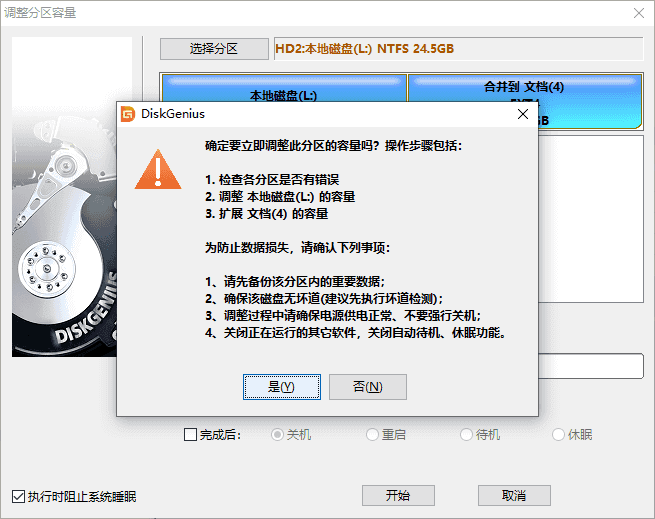
3、耐心等待软件操作完成后点击“完成”按钮。
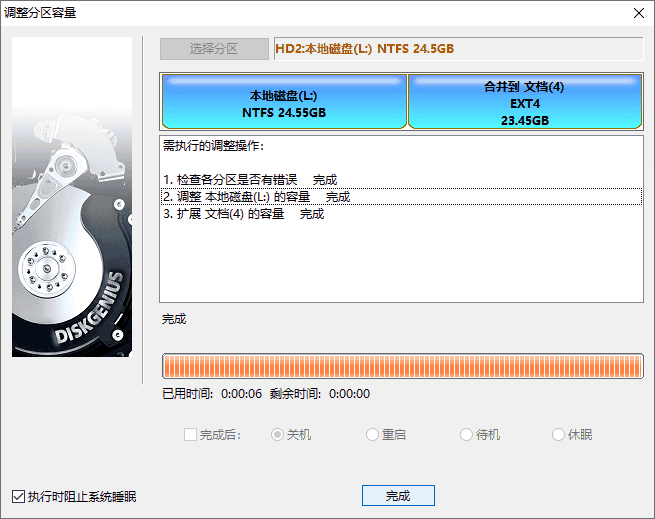
总结:
1、点击空闲区域,并选择“将空闲空间分配给”选项,然后就可以选择想要合并的分区。
2、 软件会弹出对话框,提示将要进行的操作和注意事项。确认无误后点击“是”按钮。
3、等待软件操作完成后点击“完成”按钮。
 有用
26
有用
26


 小白系统
小白系统


 1000
1000 1000
1000 1000
1000猜您喜欢
- 怎么可以删除数据恢复工具教程..2022/10/13
- 数据恢复工具有哪些2023/02/23
- 数据恢复软件硬盘数据格式化优势是什..2023/05/08
- 超级硬盘数据恢复软件破解版如何删除..2022/12/15
- 想知道硬盘数据恢复工具哪个好用..2022/10/29
- 金士顿u盘数据恢复工具完整版下载使用..2023/01/06
相关推荐
- 微信数据恢复工具有哪些是好用的..2022/12/16
- u盘数据恢复原理是什么2023/04/20
- 分享硬盘数据恢复工具有哪些..2023/02/08
- 简述电脑硬盘坏了怎么办 数据恢复..2022/12/06
- 详解硬盘磁头坏了数据恢复的概率多大..2023/03/11
- 简述硬盘摔坏了数据能恢复吗..2023/05/07

















